スターフィールドで船を切り替える方法

スターフィールドの宇宙を旅するときに、現在の船が役に立たない場合は、その仕事を行う船に切り替える時期が来ています。しかし、スターフィールドは、
1. Microsoft Teamsのチームに参加するにはどうすればよいですか?
MS Teamsでは、グループはパブリックまたはプライベートにすることができます。同じドメイン名を使用している会社または組織の誰でも、パブリックグループに参加できます。プライベートグループの場合、グループ所有者が新しいメンバーを追加する必要があります。Teams in Teamsでは、チーム外のユーザーをゲストとして追加することもできます(ただし、これは、システム管理者がこれを有効にしている場合にのみ可能です)。
2. Microsoft Teamsでは、チャネルとは何ですか?
チャネルは、グループ用に作成できるグループ内(またはグループ全体)の小グループディスカッションエリアです。作成されると、各グループには、 公の発表やコンテンツに利用できる一般的なチャネルがあります。メンバーのサブグループが異なると、トピックごとに個別のチャネルを作成して、より効率的に作業することもできます。新しい記事が表示されたときにチャンネルのお知らせを完全にフォローしたり、チャンネルのグループのリソースを更新したりできます。
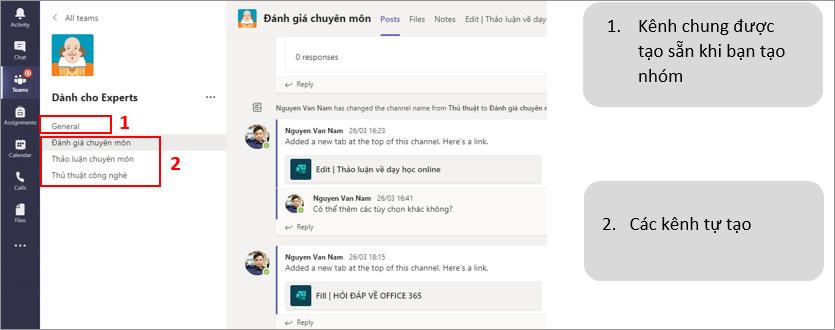
3.プライベートメッセージを送信できますか?
はい、MSTeamsでプライベートメッセージを送信できます。チームチャネルとグループチャットに加えて、チーム内の任意のユーザーとのプライベートチャットを設定できます
基本的なMicrosoftTeamsユーザーガイドを参照してください
4.グループチャンネルとプライベートチャットの違いは何ですか?
グループチャネルは、グループメンバーが情報に自由にアクセスして交換するための共有スペースであり、プライベートチャットは、その会話に招待された人とのプライベートな会話です。
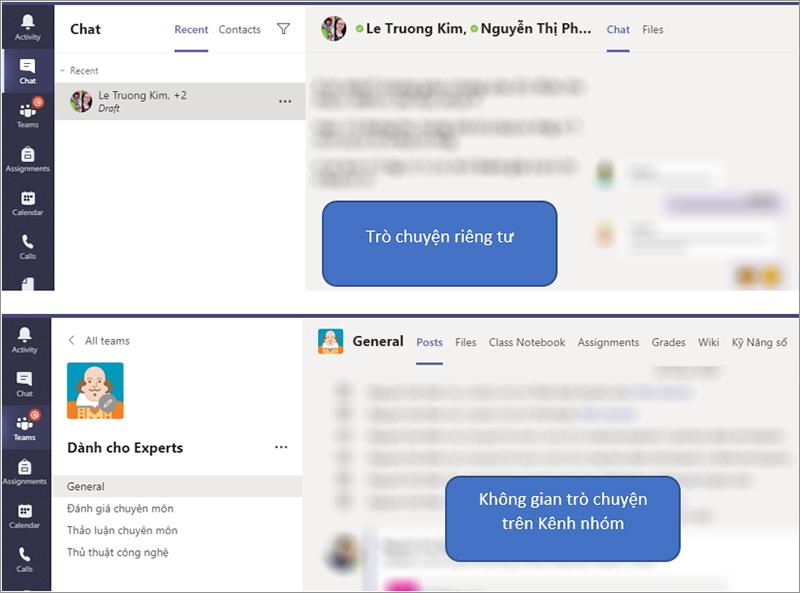
5. Teamsを使用して電話をかけることはできますか?
はい、MicrosoftTeamsは音声通話とビデオ通話の発信をサポートしています。以下の手順に従うか、基本的なTeamsチュートリアルを確認してください。
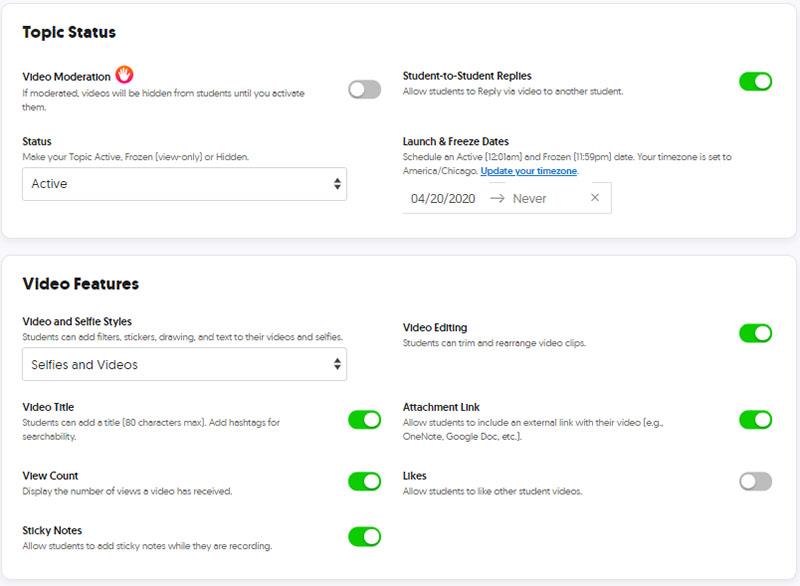
6.会議を設定するにはどうすればよいですか?
Microsoft Teamsを使用して、チームチャネルまたはグループチャットで会議をスケジュールできます。
会議設定ガイドを参照してください
7.異なる組織のユーザーアカウントを切り替えることはできますか?
はい、できます。グループの所有者であれば、他のアカウントをゲストアカウントとしてグループに追加できます。チームメンバーの場合は、グループの所有者にゲストとしてグループに招待するよう依頼してください。ゲストとしてグループに追加されると、さまざまな組織のユーザーアカウントを簡単に切り替えることができます。
8. OutlookカレンダーをTeamsに同期できますか?
はい。Outlookで設定した会議はすべてMicrosoftTeamsの会議ビューに表示されるため、すべてのカレンダーイベントを1か所で管理できます。
9. Microsoft Teamsのメンバーシップでどのようなタスクを実行できますか?
チームメンバーとして、プライベートメッセージまたはグループメッセージの送受信、会議の設定と参加、音声とビデオの通話の送受信、グループへのチャネルの追加、ファイルの操作など、MicrosoftTeamsのすべての基本的なタスクを実行できます。グループで。
上記のすべてに加えて、グループ所有者として次のことができます。
10. MSTeamsからSkypefor Businessユーザーにメッセージを送信できますか?
はい、Skype forBusinessを使用している人とチャットするためにTeamsを絶対に使用できます。ただし、Skype for Businessユーザーを使用してTeamsとチャットする場合、絵文字や添付ファイルなどの一部の機能は機能しません。また、チャット履歴は保存されません。
11. Microsoft TeamsのT-Botとは何ですか?
Microsoft Teamsは、T-botと呼ばれるヘルプボットを提供しており、MicrosoftTeamsの使用に関して質問がある場合に役立ちます。T-botとのチャットに質問やフレーズを入力するだけで、すぐに返信が届きます。たとえば、「どうすれば電話をかけることができますか?」と入力できます。T-botが指示を返信します。
12.グループからサインアウトするにはどうすればよいですか?
使用しているデバイスによって異なります。
Windows、Mac、およびWebでは、[アバター]をクリックしてメニューを開き、 [ログアウト]オプションを選択します。
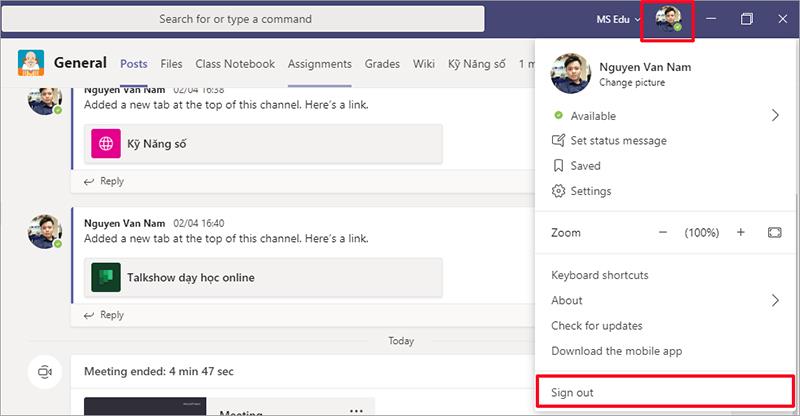
iPhoneの場合は、メニュー… [その他]を押し て、[設定と サインアウト]を選択します。
Androidスマートフォンでは、メニューアイコンを押し、[設定]を選択して、[ ログアウト]を選択します
13. Microsoft Teamsで会議をスクリーニングできますか?
はい、MicrosoftTeamsとのオンライン会議で何が起こったかを完全に記録できます。次のように実行します。
完了すると、会議の全員に録音が開始されたことが通知されます。
会議の通知はチャット履歴にも送信されます。
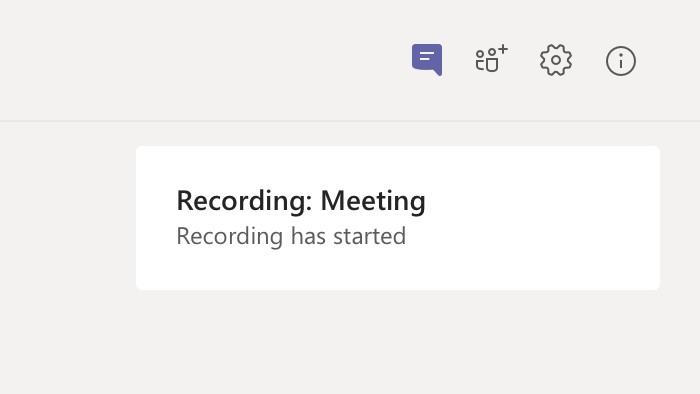
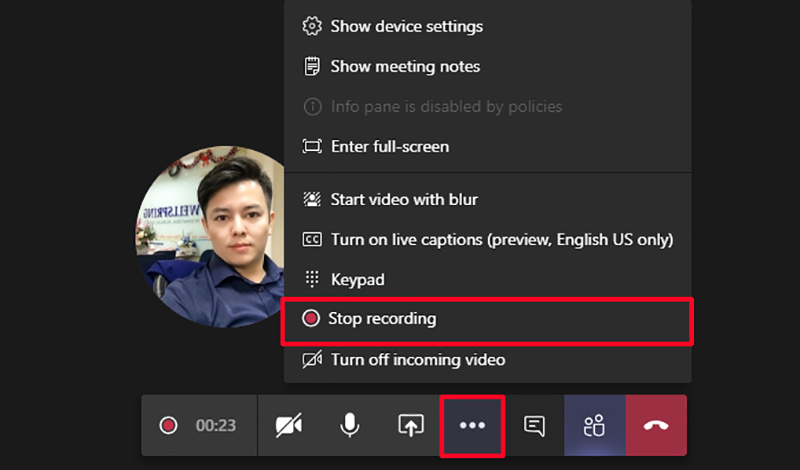
14.チームの所有者、メンバー、ゲストの違い
15.グループとチャネルの違いは何ですか?
チーム は、組織内のさまざまなプロジェクトと成果に関するメンバー、コンテンツ、およびツールのコレクションです。
チャネル は、特定のトピック、プロジェクト、規制、またはチームに役立つものごとに編成された会話を作成するためのチーム内の専用セクションです。
詳細:
スターフィールドの宇宙を旅するときに、現在の船が役に立たない場合は、その仕事を行う船に切り替える時期が来ています。しかし、スターフィールドは、
あなたの船は、スターフィールド体験の中心部分です。あなたはその中で暮らし、戦い、探索することになります。ゲームでは、必要に応じてアップグレードできます
Photopea は、高価なアプリのサブスクリプションを必要とせずに、ユーザーが画像を編集できるオンラインの写真およびグラフィック エディタです。として機能します
Apple の携帯電話には、拡張できない一定量の内部ストレージしか搭載されていないため、すぐに容量が足りなくなる可能性があります。ある時点で、あなたは、
リストを作成するときは、箇条書きが便利です。すべてをきちんと分けて情報を整理できます。箇条書きを挿入できます
Terraria で家を整える方法を探していませんか?製材所を入手することは、この状況で家に家具を設置する最も便利な方法の 1 つです。
このガイドでは、Mac、iPhone、または iPad で Garageband から MP3 (特定の地域も含む) にエクスポートする方法を学びます。
ブロックは、『スーパーマリオ ブラザーズ』シリーズの開始以来、シリーズにとって不可欠なものでした。多くの場合、中にコインやパワーアップが隠されていたり、各レベルをナビゲートするのに役立ちます。
ハイセンスは、スマート TV テクノロジーに関してますます人気の高いブランドです。同社は、予算に優しい LED および ULED (Ultra LED) ユニットを製造しています。
WordPress テーマの名前を簡単に変更し、ブランドに合わせて Web サイトをカスタマイズする方法をご覧ください。
Robolox で、ユニークな装飾効果で知られる限定の Headless Head を購入または取引するための完全なガイド。
スターフィールドで船を略奪したり乗っ取ろうとする場合は、まず船が戦闘から逃れられないことを確認する必要があります。船舶のエンジンを無効にすることは、
複雑な計算を実行できることで知られる Microsoft Excel は、単純な割り算にも役立ちます。これは現実の状況でも便利です。
iPhone を使用しているときにアプリがクラッシュしたり、速度が大幅に低下したりした場合、通常はデバイスを再起動して、再び正常に動作するようにします。しかし
インターネットを利用している人なら誰でも、「このサイトは Cookie を使用しています」というポップアップに遭遇したことがあるでしょう。すべてを受け入れるかどうかのオプションが常に与えられます。
Excel で大量のデータを計算するのは圧倒的で時間がかかる場合があるため、自動化が役立ちます。 Excel を定期的に使用する場合は、
Apple Watch のバンドを交換する時期が来ていますか?この役立つチュートリアルでは、Apple Watch バンドを取り外す方法を説明します。
Web ポップアップは不要なページの代名詞となっているため、ほとんどのブラウザはデフォルトで Web ポップアップをブロックします。ただし、場合によっては、サイトに
Sims 4 は、約 20 年前に始まったゲーム シリーズの最新作です。現在、ユーザーに提供する機能と隠し設定が提供されています。
生活がよりバーチャルになるにつれて、ビジネス上の理由であろうと個人的な理由であろうと、メッセンジャー アプリで添付ファイルを適切に送信する方法を知ることが重要になっています。


















